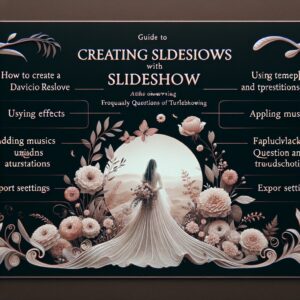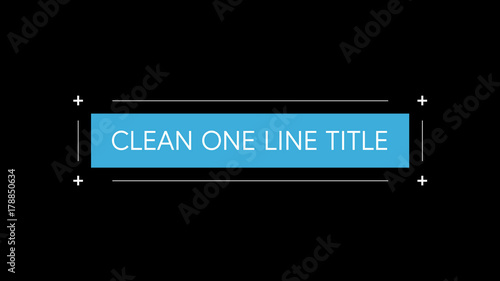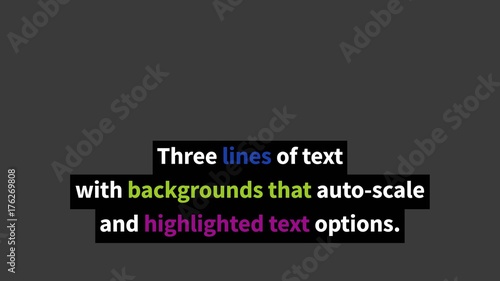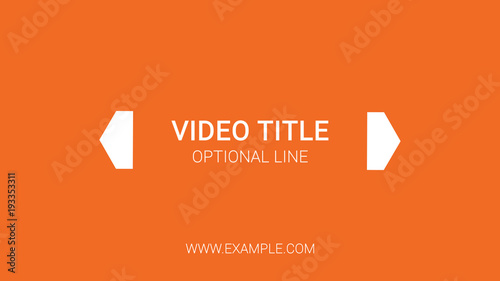Premiere Proで動画編集を行う際、ビデオクリップの映像部分だけをタイムラインに挿入したい、あるいは音声部分だけを配置したいという場面に遭遇することは少なくありません。例えば、BGMやナレーションを後から追加するために、元の動画の音声を削除したい場合などが挙げられます。Premiere Proでは、このような映像と音声の個別操作が非常に簡単に行えます。このページでは、タイムラインシーケンスにビデオクリップのオーディオだけ、もしくはビデオだけを別々に追加する方法から、既に配置済みのクリップの映像と音声を分離して編集する方法まで、詳しくご紹介します。
Premiere Pro おすすめテンプレート素材
10点まで無料でダウンロードできて商用利用もOK!今すぐ使えるテンプレート
テンプレートも10点まで無料
Premiere Proで映像・音声だけをタイムラインに挿入する基本操作
Premiere Proでは、音声も映像も含まれている動画クリップから、音や映像部分だけを個別にタイムラインに取り込むことができます。これは、ビデオクリップに元々ついている音を利用せず、音声やBGMを後で別撮りのものに差し替えるといった編集フローにおいて非常に役立ちます。ビデオクリップについてくるオーディオ部分をシーケンス内で削除する手間を省けるため、この個別挿入の方法をマスターしておくと、編集作業の効率が格段に向上します。
ソースモニターから「ビデオのみドラッグ」で映像だけを挿入
Premiere Proで編集するビデオクリップ内のビデオ部分だけを音声無しで挿入することが可能です。オーディオを取り除いてビデオ部分だけをシーケンスに追加する場合には、ソースモニター上にある「ビデオのみドラッグ」ボタンを活用します。このボタンは、素材を確認するソースモニターの下部に表示されています。
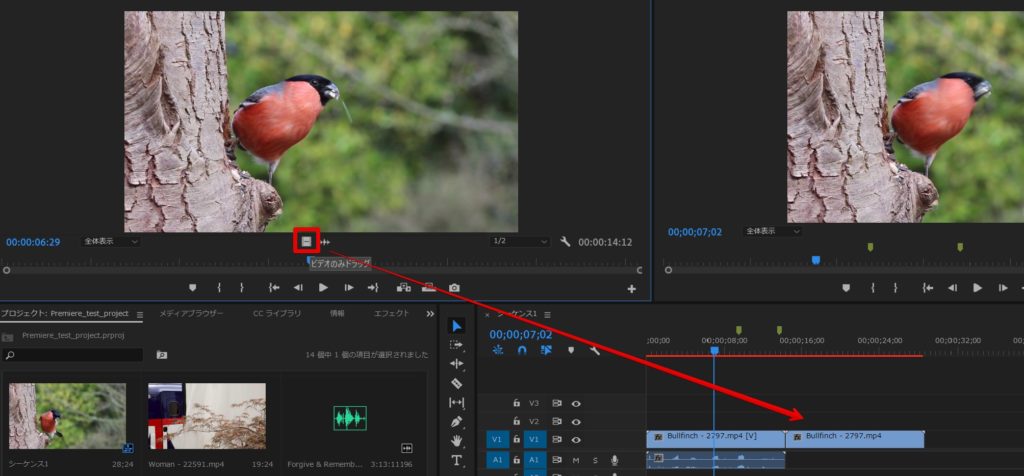
この「ビデオのみドラッグ」ボタンを使ってタイムラインにビデオクリップを挿入すると、音声データトラックを持たない状態でビデオだけをタイムラインに追加することができ、非常に効率的です。

ソースモニターは、タイムラインにクリップを配置する前に、必要な部分だけを厳選する「イン点/アウト点」の設定にも使えます。この機能と組み合わせることで、さらに効率的な素材の取り込みが可能です。
ソースモニターから「オーディオのみドラッグ」で音声だけを挿入
音声も映像も含まれている動画クリップからオーディオだけを切り抜いて挿入することも可能です。オーディオだけをタイムラインに挿入する場合も、ソースモニター上にあるボタンを活用します。オーディオだけを挿入する場合は、ソースモニター下部に表示されている「オーディオのみドラッグ」ボタンを使ってタイムラインにクリップを挿入します。
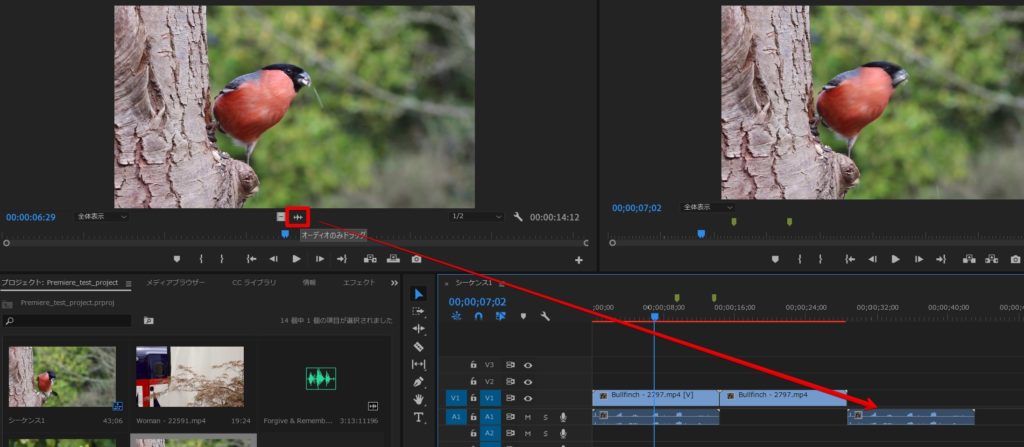
この「オーディオのみドラッグ」ボタンを使ってシーケンスにクリップを追加すると、ビデオのないオーディオデータだけの状態でタイムラインに追加することができ、BGMや効果音の挿入時に非常に便利です。
応用編:タイムライン上のクリップの映像と音声を分離・再リンクする方法
既にタイムラインに配置されているクリップの映像と音声を個別に編集したい場合、または誤って分離してしまったクリップを元に戻したい場合には、「リンク解除」と「再リンク」の機能が非常に役立ちます。この機能は、動画編集の柔軟性を高め、より高度な表現を可能にします。
クリップのリンクを解除する手順
Premiere Proでは、通常、動画クリップは映像と音声がリンクされた状態でタイムラインに配置されます。これを個別に編集するには、以下の手順でリンクを解除します。
- タイムライン上で、リンクを解除したいクリップを選択します。
- 選択したクリップの上で右クリック(Macの場合はControl+クリック)します。
- 表示されるコンテキストメニューから「リンク解除」を選択します。
これにより、映像クリップと音声クリップが別々に選択・移動・編集できるようになります。
リンク解除のショートカットキーは、Macでは「Command+L」、Windowsでは「Control+L」です。このショートカットを覚えておくと、作業効率が飛躍的に向上します。

リンク解除は、例えば元の動画の音声を完全に削除して、新しいBGMやナレーションに差し替えたい場合に特に有効です。また、映像と音声のタイミングを微調整する「スプリット編集」にも応用できます。
分離した映像と音声を再リンクする手順
一度リンクを解除したクリップでも、必要に応じて再度リンクさせることができます。これにより、映像と音声が再び同期した状態で編集できるようになります。
- タイムライン上で、再リンクしたい映像クリップと音声クリップの両方を選択します。
- 選択したクリップの上で右クリック(Macの場合はControl+クリック)します。
- 表示されるコンテキストメニューから「リンク」を選択します。
これで、映像と音声が再びリンクされ、同時に移動や削除ができるようになります。
再リンクする際は、映像と音声の開始位置がずれていないか確認しましょう。もしずれている場合は、リンクする前に手動で位置を合わせておく必要があります。
なぜ映像・音声の個別挿入・編集が必要なのか?具体的な活用シーン
Premiere Proで映像と音声を個別に扱う機能は、単なる操作テクニックに留まらず、動画編集の表現の幅を広げ、作業効率を向上させるための重要な要素です。ここでは、具体的な活用シーンをいくつかご紹介します。
BGMや効果音の差し替え・追加
撮影した動画には、環境音や話し声が含まれていることがほとんどです。しかし、完成した動画では、それらの音声を消して、著作権フリーのBGMや効果音に差し替えたい場合があります。このような時、元の動画から映像だけを挿入したり、タイムライン上で音声をリンク解除して削除したりすることで、スムーズにBGMや効果音を追加できます。
ナレーションやアフレコの追加
解説動画やVlogなどでは、後からナレーションやアフレコを追加することがよくあります。この場合、元の動画の音声を残しつつ、ナレーション用の音声トラックを追加する必要があります。映像と音声を個別に扱えることで、既存の音声に影響を与えることなく、新しい音声トラックを柔軟に配置・調整できます。
マルチカム編集での音声トラック選択
複数のカメラで撮影した素材を編集するマルチカム編集では、各カメラの映像と音声が別々に記録されていることがあります。この際、映像は複数のアングルから選択しつつ、音声は特定のカメラ(例えば、高品質なマイクで録音されたもの)のトラックだけを使用するといった編集が可能です。映像と音声の個別操作は、このような複雑な編集フローにおいて不可欠な機能となります。
映像と音声のタイミング調整(スプリット編集)
動画編集では、映像の切り替わりと音声の切り替わりを意図的にずらす「スプリット編集」を行うことがあります。例えば、次のシーンの音声が少し早く聞こえ始めることで、視聴者に次の展開を予感させるような演出が可能です。映像と音声を個別に扱えることで、このような微細なタイミング調整も自由自在に行えます。
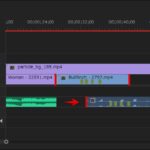 ビデオとオーディオのリンクを解除する
Premiere Proでの動画編集において、映像クリップとオーディオクリップは通常「リンク」された状態で扱われます。これは、映像と音声が一体となって動き、編集作業を効率的
ビデオとオーディオのリンクを解除する
Premiere Proでの動画編集において、映像クリップとオーディオクリップは通常「リンク」された状態で扱われます。これは、映像と音声が一体となって動き、編集作業を効率的
Premiere Proの優位性:他の動画編集ソフトとの比較
Premiere Pro以外の動画編集ソフトでも、音声やビデオを切り離して編集できるものは存在しますが、その数は決して多くありません。一般的な家庭向け動画編集ソフトでは、基本的に動画クリップは音と映像の2つのデータが常にリンクしており、映像だけを使いたい場合には音をミュート設定する必要が生じる場合がほとんどです。
ミュート設定によって映像だけを残す手法の場合、タイムライン上での視認性が劣ってしまって、音が出ているのかどうなのかが分かりづらくなってしまう動画編集ソフトも少なくありません。その点、タイムラインの視認だけで音があるのかどうかが一目瞭然であるPremiere Proは、非常に編集がしやすいといえるでしょう。
今回ご紹介したような細かい点でも、Premiere Proには他の動画編集ソフトにはない機能が豊富に搭載されており、プロフェッショナルな動画編集を効率的に行うための強力なツールであることが理解できます。
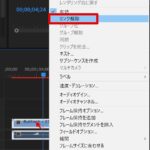 ビデオとオーディオのリンクを編集する
Premiere Proで動画編集を行う際、映像と音声は通常「リンク」された状態で扱われます。このリンク機能は、映像と音声を一体として管理できるため、移動やカット編集を効率
ビデオとオーディオのリンクを編集する
Premiere Proで動画編集を行う際、映像と音声は通常「リンク」された状態で扱われます。このリンク機能は、映像と音声を一体として管理できるため、移動やカット編集を効率
まとめ:Premiere Proで映像と音声を自在に操る
Premiere Proにおける映像と音声の個別挿入、そしてタイムライン上でのリンク解除・再リンク機能は、動画編集の自由度と効率を飛躍的に高めるための重要なテクニックです。ソースモニターからのドラッグ&ドロップによる個別挿入は、素材をタイムラインに配置する段階で不要な要素を排除できるため、後の編集作業をスムーズにします。また、既に配置済みのクリップに対しても、リンク解除機能を使えば、映像と音声を独立させて細かな調整が可能になります。
これらの機能を習得することで、BGMやナレーションの追加、マルチカム編集、そして映像と音声のタイミングをずらすスプリット編集など、より高度で表現豊かな動画制作が可能になります。Premiere Proの直感的で視認性の高いインターフェースは、これらの複雑な操作を容易にし、他の動画編集ソフトと比較しても優れた利便性を提供します。
動画編集のスキルアップを目指す上で、映像と音声を自在に操る能力は不可欠です。ぜひこの機会に、Premiere Proのこれらの機能をマスターし、あなたの動画制作の幅を広げてください。
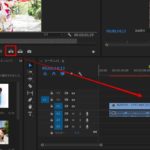 PremiereProのクリップ配置をボタンから行う方法
Premiere Proで動画編集を行う際、動画や写真のクリップをシーケンスのタイムラインに取り込む方法はいくつか存在します。最も一般的なのはドラッグ&ドロップですが、より
PremiereProのクリップ配置をボタンから行う方法
Premiere Proで動画編集を行う際、動画や写真のクリップをシーケンスのタイムラインに取り込む方法はいくつか存在します。最も一般的なのはドラッグ&ドロップですが、より
動画の質を高めるアニメーション素材
10点まで無料でダウンロードできて商用利用もOK!今すぐ使えるテンプレート